解決win10更新kb4038788后黑屏的方法
KB4038788是Win10系統中的一個累計更新,每次看見系統提示需要更新的時候,相信很多用戶都會選擇更新吧?不少用戶在更新了這個補丁之后發現開機很慢,甚至有的用戶無法開機。一般出現這種情況的用戶在更新時一定出現過黑屏的現象,不過在更新時因為補丁導致電腦出現故障已經是一件很常見的事情了,大家遇到也不要太過著急。小編給大家準備了兩種修復的方法,快來選擇一種吧!
 方法步驟:
方法步驟:方法一:
1、在開機的時候一直按著電源鍵關機,這樣重復幾次之后就能進入高級恢復界面了,在高級界面中依次點擊疑難解答選項中的高級選項一欄,然后使用啟動設置來重啟電腦!最后使用F4按鍵打開安全模式!
2、進入安全模式值使用組合鍵win+x打開超級菜單中的程序和功能選項!
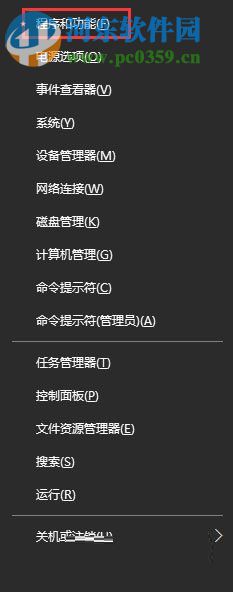
3、接著在下圖的界面中單擊左上角的查看已安裝的更新按鈕,點擊之后就可以找到已經更新的補丁了,找到kb4038788之后使用鼠標右鍵單擊將它卸載!
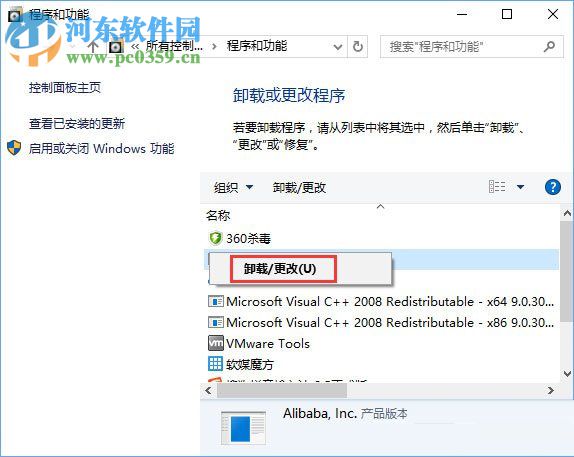
4、完成以上的操作之后請重新啟動電腦。在開機值按下win+r,然后進入運行程序,在輸入框中鍵入:regedit 。按下回車鍵就能進入注冊表編輯器界面了。
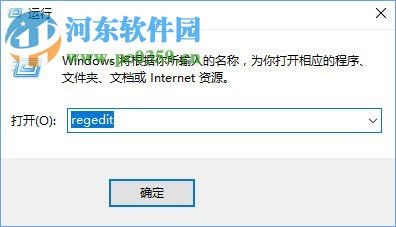
5、進入編輯器之后使用鼠標單擊左側的以下文件夾:
HKEY_LOCAL_MACHINESOFTWAREMicrosoftWindowsCurrentVersionAppxAppxAllUserStoreApplications
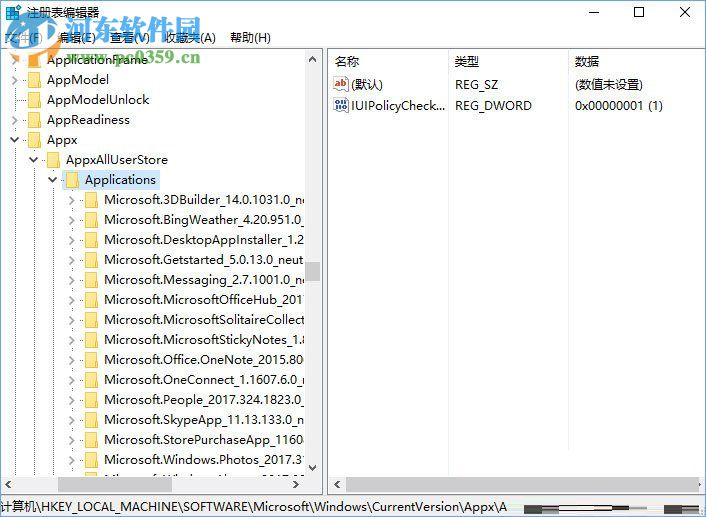
6、打開最后的文件夾之后找到以下的三個文件并將它們刪除:
Microsoft.NET.Native.Framework
Microsoft.NET.Native.Runtime
Microsoft.VCLibs
方法二:
1、使用win+r進入運行程序之后,在輸入框中使用:services.msc進入系統中的服務界面!
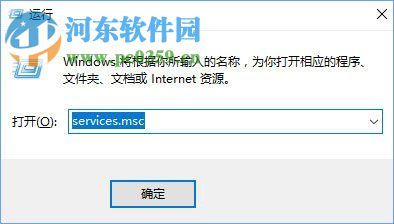
2、打開服務窗口后在右側的界面中找到叫做:App Readiness的服務并雙擊打開它!
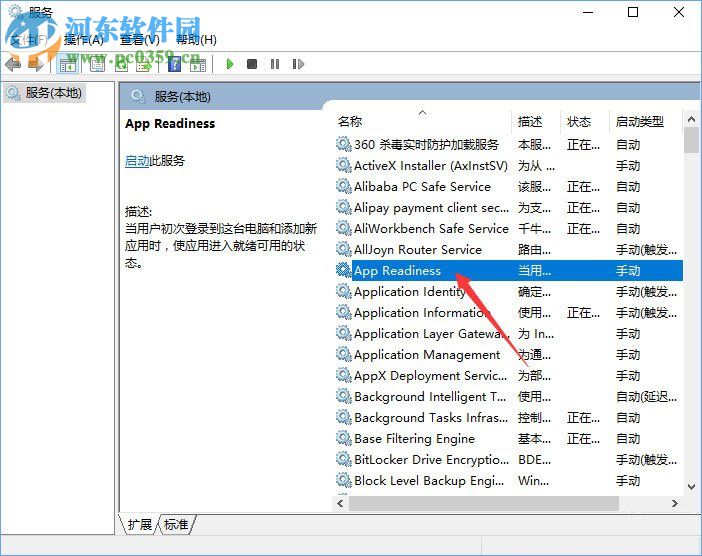
3、在彈出的的屬性設置界面中將啟動類型設置為禁用模式,而后點擊應用按鈕。接著單擊服務狀態下方的啟動按鈕來開啟這個服務,最后點擊確定保存以上的全部設置!
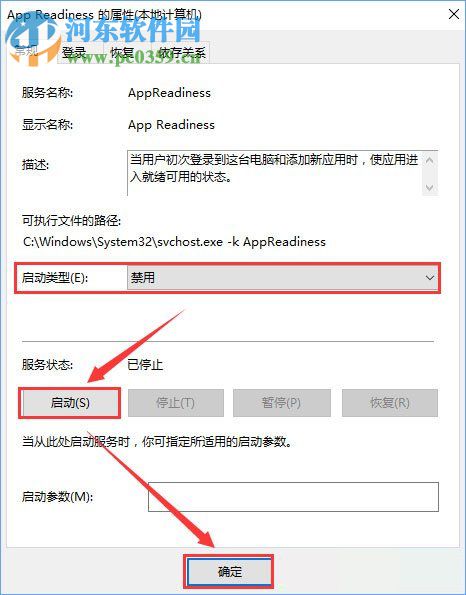
通過上面的兩個方法都可以解決在Win10系統中安裝補丁黑屏的情況了,第一種方法可以徹底的解決這個問題,若是你覺得過于復雜可以使用第二種方法來解決!

 網公網安備
網公網安備